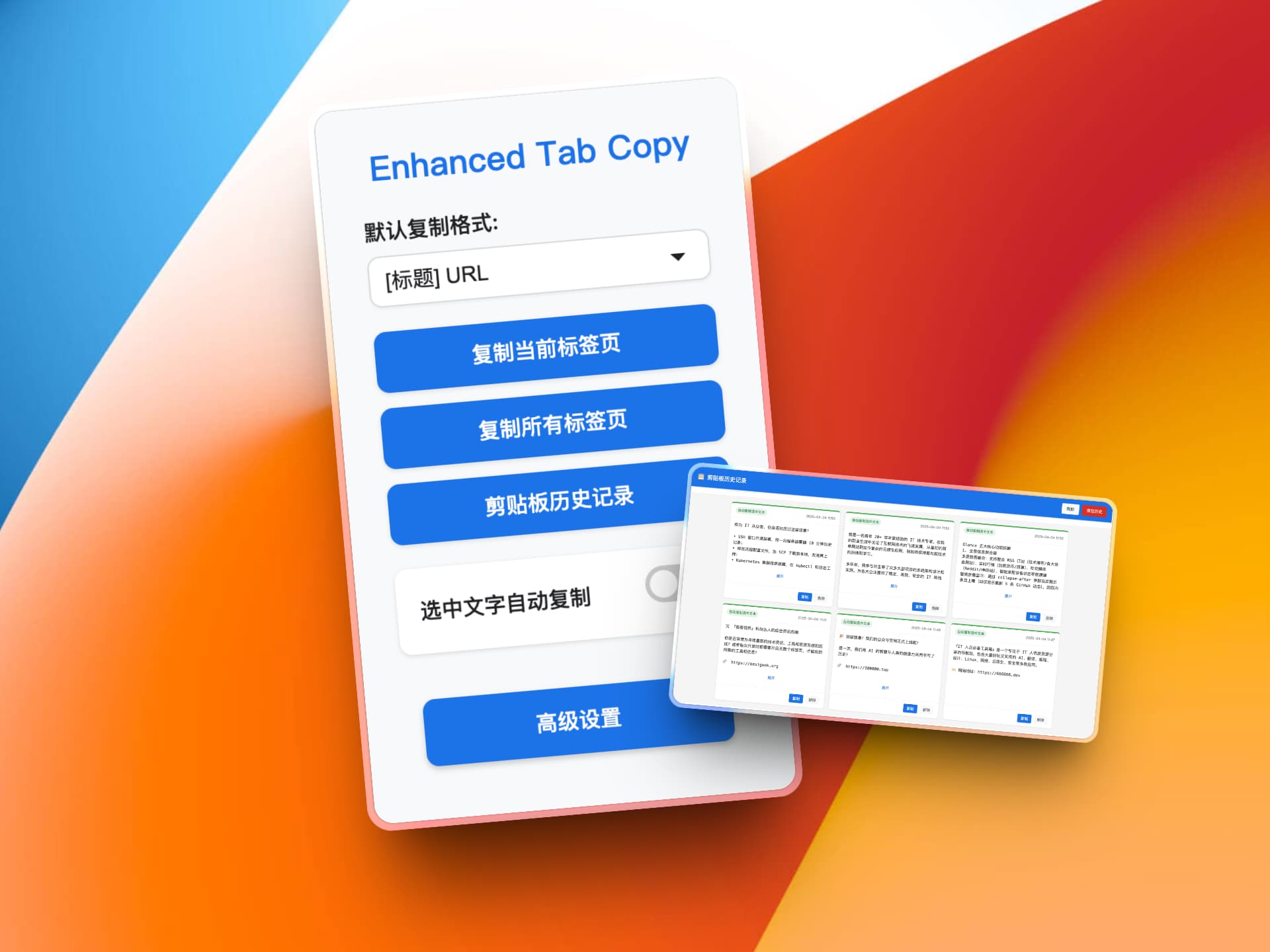
在日常工作和生活中,我们经常需要在浏览器中处理大量信息:复制网页标题和链接、整理资料、记录灵感……这些看似简单的操作,却往往因为繁琐而耗费时间。
作为一名 IT 从业人员或科技爱好者,你是否也曾希望有一款工具能让这些操作变得更高效?
今天我要介绍的这款 Chrome 扩展 —— Enhanced Tab Copy(增强标签页复制工具),不仅能满足你的需求,更有一个特别的亮点:它是我通过 AI 开发的第一款 Chrome 扩展。
是的,这款工具从创意到实现,都融入了 AI 的助力,堪称技术与实用的完美结合。
Enhanced Tab Copy 不仅能让你轻松复制标签页信息,还带来了自动复制文本、剪贴板历史记录等实用功能。接下来,我将带你详细了解它的核心功能、使用方法,以及它背后的开发故事。
什么是 Enhanced Tab Copy?
简单来说,Enhanced Tab Copy 是一款专为 Chrome 浏览器设计的扩展,旨在让你的复制操作更快、更智能。
它能一键复制当前标签页或所有标签页的标题和 URL,支持多种格式输出;还能自动复制你选中的网页文本,并保存所有复制记录供你随时调用。无论是整理资料、写文档,还是分享链接,这款工具都能帮你省下不少时间。
它的设计初衷非常贴合现代人的需求:操作简单、功能强大、隐私安全。对于 IT 从业人员来说,它还能通过快捷键和灵活的设置进一步提升工作效率。接下来,我们就从它的核心功能开始聊起。
核心功能:效率提升的秘密武器
1. 标签页复制:一键搞定标题和 URL
你有没有遇到过这样的场景:需要把当前网页的标题和链接发给同事,或者整理一堆标签页的资料,却只能手动复制粘贴?Enhanced Tab Copy 让这一切变得简单。
- 复制当前标签页:点击扩展图标,选择你喜欢的格式(比如“标题 - URL”),一键复制当前页面信息。
- 复制所有标签页:如果需要一次性整理整个窗口的标签页,只需点一下“复制所有标签页”,所有信息立刻到手。
- 多种格式可选:支持“仅标题”、“仅 URL”、Markdown、HTML 链接、CSV、JSON 等格式,满足不同场景需求。比如,你可以用 Markdown 格式直接生成文档,或者用 JSON 格式给程序员朋友分享数据。
举个例子:假设你在研究 AI 技术,开了十几个相关网页。使用 Enhanced Tab Copy,你可以几秒钟内把所有标题和链接整理成一份清单,粘贴到笔记软件里,省时又省力。
2. 自动复制功能:选中即复制
对于经常需要摘抄网页内容的用户来说,自动复制功能简直是“懒人福音”。开启这个功能后,只要你在网页上选中一段文字,它就会自动复制到剪贴板,无需手动按 Ctrl+C。
- 灵活设置:担心随便选点文字就复制?别怕,你可以设置 “最小字符数”(默认是 5 个字符),避免误操作。
- 即时反馈:每次自动复制后,屏幕上会弹出通知,告诉你“已复制成功”。
想象一下,你在读一篇技术文章,看到一段关键代码或重要观点,只需鼠标一划,内容就自动进入剪贴板,随时粘贴到你的代码编辑器或文档中。这种流畅感,试过一次就回不去了。
3. 剪贴板历史记录:再也不怕复制丢了
复制了一段文字,结果不小心又复制了别的,之前的就找不回了?Enhanced Tab Copy 的剪贴板历史记录功能完美解决这个问题。
- 保存所有记录:无论是手动复制的标签页,还是自动复制的文本,都会记录下来。
- 一键重用:点击历史记录中的条目,就能再次复制到剪贴板;想清理的话,还能一键清空。
比如,你在写一篇技术博客,复制了十几个参考链接和代码片段。写到一半忘了某个链接是什么?打开历史记录,点一下就找回来了。这功能对多任务处理者来说,简直是救命稻草。
4. 快捷键支持:效率翻倍
对于喜欢用键盘操作的 IT 从业人员,Enhanced Tab Copy 提供了贴心的快捷键支持:
- Alt+1:复制当前标签页。
- Alt+2:复制所有标签页。
- Alt+3:开关自动复制功能。
- Alt+4:打开剪贴板历史记录。
这些快捷键默认设置已经很实用,但用惯了之后,你会发现它们能让你的操作快到飞起。比如,在调试代码时,Alt+1 快速复制当前文档链接,Alt+4 查看之前的复制记录,整个流程无缝衔接。
如何上手?简单到飞起
安装步骤
- 打开 Chrome 应用商店,搜索 “Enhanced Tab Copy”。
- 点击 “添加至 Chrome”,就搞定了,扩展图标会出现在浏览器右上角。
Chrome 应用商店一键直达地址:
https://chromewebstore.google.com/detail/enhanced-tab-copy/bhoocdffjjnclofbhdejeicidimoidhh
日常使用
- 复制标签页:点开扩展,选择格式,点击按钮,复制完成。
- 自动复制:在设置中打开开关,选中文本就自动搞定。
- 查看历史:点“剪贴板历史记录”,管理你的复制内容。
高级用户还可以通过 “高级设置” 调整最小字符数、历史记录上限和通知时间,完全按自己的习惯来定制。
为什么选择 Enhanced Tab Copy?
1. 效率至上
从一键复制标签页到自动复制文本,再到历史记录管理,这款工具把繁琐的操作简化到极致。对于需要频繁处理信息的程序员、写作者或研究员来说,它能显著减少重复劳动。
2. 隐私安全
很多扩展会偷偷收集数据,但 Enhanced Tab Copy 承诺:所有数据只存在你的本地设备,不上传服务器,不记录浏览内容。它请求的权限(比如标签页访问、剪贴板读写)也都有明确用途,用起来放心。
3. 灵活强大
支持多种格式、快捷键和自定义设置,让它既适合普通用户,也能满足技术爱好者的深度需求。比如,你可以用 JSON 格式导出标签页数据,交给脚本处理,这种玩法对程序员来说特别友好。
4. 技术亮点
作为一款 AI 开发的扩展,它不仅实用,还体现了技术的创新。对于喜欢探索新工具的科技爱好者来说,这款扩展本身就值得一试。
常见疑问解答
-
选中文字没反应?
检查自动复制开关是否打开,或者选的文字是否太短(低于最小字符数)。 -
剪贴板历史记录会同步吗?
不会,只保存在本地,保护隐私的同时也更轻量。 -
怎么清空剪贴板历史记录?
在历史记录页面点“清空历史”,确认后就全没了。
AI 开发的首款作品:背后的故事
更值得一提的是,这款扩展是我利用 AI 技术开发的首款 Chrome 插件作品。在 AI 的辅助下,我快速完成了从需求分析到代码实现的过程,不仅提升了开发效率,还让我对 AI 在软件开发中的潜力有了更深的体会。对于喜欢探索技术边界的朋友来说,这款工具本身就是一个有趣的案例。
通过这次实践,我深刻感受到 AI 不只是 “写代码的机器”,它更像一个聪明的助手,能激发灵感、提高效率。
Enhanced Tab Copy 是我的第一个 Chrome 扩展,希望它也能为你的日常工作带来便利,同时让你对 AI 开发应用多一份兴趣。
写在最后
Enhanced Tab Copy 是一款小而美的工具,它没有花哨的外表,却用实用的功能和 AI 开发的独特背景赢得了我的喜爱。
对于 IT 从业人员和科技爱好者来说,它不仅能提升日常效率,还能通过快捷键和格式支持融入你的工作流。
如果你厌倦了手动复制粘贴的低效,或者想让浏览器变得更聪明和对 AI 开发的产品感兴趣,不妨试试这款扩展。
希望 Enhanced Tab Copy 能成为你数字生活中的得力助手,也期待你和我一样,从中感受到技术带来的乐趣!